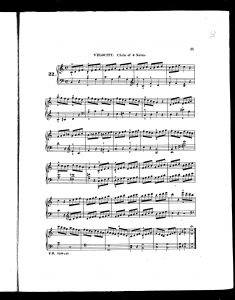iOS 11 သည် ပိုမိုကောင်းမွန်သော အရာများကို ပြောင်းလဲစေသည်။
- သင်သည် ဆက်တင်များ > အထွေထွေ > iPhone သိုလှောင်မှုတွင် ရှိနေစဉ်တွင် Messages ကို နှိပ်ပါ။ သင်၏ Messages ၏ မီဒီယာဖိုင်အားလုံး နေရာမည်မျှ ယူသည်ကို ယခု သင်မြင်နိုင်ပါပြီ။
- သင်စီမံခန့်ခွဲလိုသောအဖွဲ့ကို နှိပ်ပါ။
- သီးခြားဖိုင်တစ်ခုပေါ်တွင် ဘယ်ဘက်သို့ ပွတ်ဆွဲပြီး ဖျက်မည်ကို နှိပ်ပါ။
ကျွန်ုပ်၏ iPhone မှ စာရွက်စာတမ်းများနှင့် ဒေတာများကို မည်သို့ဖျက်နိုင်မည်နည်း။
အောက်ပါအချက်များကိုလိုက်နာ
- ဆက်တင်များ > အထွေထွေ > သိုလှောင်မှုနှင့် iCloud အသုံးပြုမှုကို တို့ပါ။
- အပေါ်ဆုံးအပိုင်း (Storage) တွင်၊ Manage Storage ကိုနှိပ်ပါ။
- နေရာအများကြီးယူတဲ့ အက်ပ်ကို ရွေးပါ။
- Documents & Data အတွက် ထည့်သွင်းမှုကို ကြည့်ပါ။
- အက်ပ်ကိုဖျက်မည်ကိုနှိပ်ပါ၊ ထို့နောက် ၎င်းကိုပြန်လည်ဒေါင်းလုဒ်လုပ်ရန် App Store သို့သွားပါ။
iPhone ရှိ စာရွက်စာတမ်းများနှင့် ဒေတာများတွင် အဘယ်အရာပါဝင်သနည်း။
iPhone ရှိ စာရွက်စာတမ်းနှင့် ဒေတာသည် ဘရောက်ဆာမှတ်တမ်း၊ ကွက်ကီးများ၊ မှတ်တမ်းများ၊ ဓာတ်ပုံများနှင့် ဗီဒီယိုများ၏ ကက်ရှ်များ၊ ဒေတာဘေ့စ်ဖိုင်များနှင့် သင့်အက်ပ်များမှ သိမ်းဆည်းထားသည့် အခြားအရာများ ပါဝင်သည်။ Settings၊ General၊ Usage တွင် Safari ကဲ့သို့ တည်းဖြတ်ရွေးချယ်ခွင့်ရှိ အက်ပ်တွင် ၎င်းတို့ကို တိုက်ရိုက် ဖျက်၍မရပါ။
Imessage မှ စာရွက်စာတမ်းများနှင့် ဒေတာများကို သင်မည်သို့ဖျက်မည်နည်း။
ဒါကိုလုပ်ဖို့၊ Settings > General > iPhone Storage > Messages သို့ သွားပါ။ ဓာတ်ပုံများ၊ ဗီဒီယိုများ၊ GIF များနှင့် အခြားအရာများကဲ့သို့ အမျိုးအစားအလိုက် သင့် Messages ၏ မီဒီယာဖိုင်များအားလုံး၏ လျှပ်တစ်ပြက်ဓာတ်ပုံကို သင်တွေ့မြင်ရသည်။ သင်စီမံခန့်ခွဲလိုသည့်အရာကို နှိပ်ပါ။ ထို့နောက် ဖိုင်တစ်ခုချင်းစီတွင် ဘယ်ဘက်သို့ ပွတ်ဆွဲပြီး ဖျက်မည်ကို နှိပ်ပါ။
Safari မှ စာရွက်စာတမ်းများနှင့် ဒေတာများကို မည်သို့ဖျက်ရမည်နည်း။
အဆင့် 1: Safari cache ကိုဖျက်ပါ။
- ဆက်တင်များအက်ပ်ကိုဖွင့်ပြီး ရွေးချယ်စရာငါးခုမြောက်အုပ်စု (အပေါ်ဘက်ရှိ စကားဝှက်များနှင့် အကောင့်များနှင့်အတူ) အောက်သို့ဆင်းပါ။ ဤအဖွဲ့၏အောက်ခြေရှိ Safari ကိုနှိပ်ပါ။
- အောက်ကိုထပ်ဆင်းပြီး 'သမိုင်းကြောင်းနှင့် ဝဘ်ဆိုဒ်ဒေတာကို ရှင်းလင်းပါ' ကိုနှိပ်ပါ။
- 'မှတ်တမ်းနှင့် ဒေတာကို ရှင်းလင်းရန်' ကိုနှိပ်ပါ။
ကျွန်ုပ်၏ iPhone 8 မှ စာရွက်စာတမ်းများနှင့် ဒေတာများကို ကျွန်ုပ်မည်ကဲ့သို့ ဖျက်မည်နည်း။
အဆင့် 1- သင့် iPhone 8၊ iPhone 8 Plus သို့မဟုတ် iPhone X ရှိ Settings > General သို့သွားပါ။ အဆင့် 2- iPhone Storage ကို ရွေးပြီး App တစ်ခုစီမှ ရယူထားသော သင့် iPhone အက်ပ်များနှင့် သိုလှောင်မှုစာရင်းကို သင်တွေ့ရပါမည်။ အဆင့် 3- စာရွက်စာတမ်းများနှင့် ဒေတာများကို ဖျက်လိုသောအက်ပ်ကို နှိပ်ပြီး အက်ပ်အား ဖျက်မည်ကို နှိပ်ပါ။
WhatsApp iPhone ပေါ်ရှိ စာရွက်စာတမ်းများနှင့် ဒေတာများကို မည်သို့ဖျက်နိုင်မည်နည်း။
WhatsApp အတွင်းရှိ မီဒီယာဖိုင်များကို ဖျက်ပါ။ WhatsApp ဆက်တင်များ -> ဒေတာနှင့် သိုလှောင်မှုအသုံးပြုမှု -> သိုလှောင်မှုအသုံးပြုမှုကို ဖွင့်ပါ၊ ၎င်းသည် သင်၏ WhatsApp ချတ်များအားလုံးကို စာရင်းပြုစုမည်ဖြစ်သည်။ သင်၏ချတ်ကိုထည့်သွင်းပြီး “စီမံခန့်ခွဲရန်” ခလုတ်ကိုနှိပ်ပါ၊ သင်သည် ဓာတ်ပုံများ၊ GIFများ၊ ဗီဒီယိုများ၊ အသံမက်ဆေ့ဂျ်များ၊ စာရွက်စာတမ်းများကို ရွေးချယ်နိုင်ပြီး အဆိုပါမီဒီယာဖိုင်များနှင့် စာရွက်စာတမ်းများကို ဖျက်ရန် “ရှင်းလင်းပါ” ကိုနှိပ်ပါ။
iCloud မှ စာရွက်စာတမ်းများနှင့် ဒေတာများကို သင်မည်သို့ဖျက်မည်နည်း။
iCloud တွင် သိမ်းဆည်းထားသော စာရွက်စာတမ်းများနှင့် ဒေတာများကို ဖျက်ခြင်း။
- အဆင့် 1- ဆက်တင်များ > သင့် Apple ID > iCloud > သိုလှောင်မှု စီမံရန် သို့ သွားပါ။
- အဆင့် 2- သင့်စာရွက်စာတမ်းများနှင့် ဒေတာအသုံးပြုမှုကို အနည်းဆုံးအသုံးပြုသူများအတွက် သိုလှောင်မှုအများဆုံးအသုံးပြုသည့်အက်ပ်များမှ စာရင်းသွင်းထားသည်။
- အဆင့် 3: iCloud တွင် သိမ်းဆည်းထားသော စာရွက်စာတမ်းများနှင့် ဒေတာများကို ဖျက်လိုသော အက်ပ်ကို နှိပ်ပါ။
iCloud ရှိ စာရွက်စာတမ်းများနှင့် ဒေတာများသည် အဘယ်နည်း။
ဆက်တင်များကိုဖွင့်ပြီး “iCloud” သို့သွားပါ “Storage & Backup” ကိုနှိပ်ပြီး “Manage Storage” ကိုနှိပ်ပြီး “Documents & Data” အောက်ရှိ iCloud စာရွက်စာတမ်းများရရှိနိုင်သည့်အက်ပ်များကိုကြည့်ရန် - iOS နှင့် OS X အက်ပ်နှစ်ခုလုံးသည် iCloud တွင်စာရွက်စာတမ်းများသိမ်းဆည်းမည်ကိုသတိပြုပါ။ ဒီမှာတွေ့ရမှာပါ။ iCloud တွင်သိမ်းဆည်းထားသည့် သီးခြားစာရွက်စာတမ်းများကိုကြည့်ရှုရန် မည်သည့်အက်ပ်ကိုမဆိုနှိပ်ပါ။
iMessage ကို အလိုအလျောက် ဖျက်ပါသလား။
iMessage သည် သတ်မှတ်ကာလတစ်ခုပြီးနောက် မက်ဆေ့ဂျ်များကို အလိုအလျောက် ဖယ်ရှားနိုင်စေပါသည်။ ဤနည်းအားဖြင့်၊ သင်သည် အရာအားလုံးကို ကိုယ်တိုင်ဖျက်ရန် မမေ့ဘဲ နေရာလွတ်ကို ပြန်လည်ရယူနိုင်သည်။ မက်ဆေ့ချ်မှတ်တမ်းကဏ္ဍအောက်ရှိ Keep Messages ကို နှိပ်ပါ။
iMessage ဒေတာကို ဘယ်လိုဖျက်မလဲ။
ပထမဦးစွာ၊ သင်၏သိုလှောင်မှုအား ပိတ်ဆို့နေသော iMessage အဟောင်းအားလုံးကို ဖယ်ရှားလိုက်ပါ။
- သင့် iPhone သို့မဟုတ် iPad တွင် မက်ဆေ့ချ်များကို စတင်ပါ။
- သင်ဖျက်လိုသော ပုံများပါရှိသော စကားဝိုင်းကို နှိပ်ပါ။
- ညာဘက်အပေါ်ထောင့်ရှိ Details ကိုနှိပ်ပါ။
- Attachments ကဏ္ဍအောက်ရှိ သင်ဖျက်လိုသော ပုံများထဲမှ တစ်ခုကို နှိပ်ပြီး ဖိထားပါ။
iMessage တွင် ပူးတွဲပါဖိုင်များကို သင်မည်သို့ဖျက်မည်နည်း။
Attachments ကိုတွေ့သည်အထိ အောက်သို့ဆင်းပါ။ ထို့နောက် Copy၊ Delete နှင့် More ပေါ်လာသည်အထိ ပုံများထဲမှ တစ်ခုကို နှိပ်ပြီး ဖိထားရပါမည်။ More ကိုနှိပ်ပြီး သင်ဖျက်လိုသော ပုံများအားလုံးကို ရွေးချယ်ပါ။ ထို့နောက် ၎င်းတို့ကို ဖျက်ရန် ညာဘက်အောက်ထောင့်ရှိ အပြာရောင် အမှိုက်ပုံးကို နှိပ်ရပါမည်။
ဓာတ်ပုံများမှ စာရွက်စာတမ်းများနှင့် ဒေတာများကို မည်သို့ဖျက်ရမည်နည်း။
နေရာအများကြီးယူတဲ့ အက်ပ်တစ်ခုကတော့ Photos ဖြစ်ပါတယ်။ ၎င်း၏ Documents နှင့် Data သည် အမှန်တကယ် သင့်ပုံများဖြစ်သော်လည်း၊ တန်ဖိုးကြီးသောအရာများကို မဆုံးရှုံးစေဘဲ အချို့ကို သင်ရှင်းလင်းနိုင်ပါသည်။
အဆိုပါဖိုင်များကိုရှင်းလင်းရန်၊ အောက်ပါတို့ကိုလုပ်ဆောင်ပါ။
- ဆက်တင်များ > Safari သို့သွားပါ။
- Clear History နှင့် Website Data ကိုနှိပ်ပါ။
- Clear History နှင့် Data ကိုနှိပ်ပါ။
Instagram မှ စာရွက်စာတမ်းများနှင့် ဒေတာများကို သင်မည်သို့ဖျက်မည်နည်း။
iPhone ရှိ Instagram Cache ကိုမည်သို့ရှင်းလင်းမည်နည်း။
- iPhone ရှိ "ဆက်တင်များ" အက်ပ်ကိုဖွင့်ပါ။
- "အထွေထွေ" ကိုသွားပြီး "iPhone Storage" သို့သွားပါ။
- သိုလှောင်မှုဒေတာအားလုံးကို တင်ရန် စောင့်ပါ။
- အက်ပ်စာရင်းကိုရှာဖွေရန် အောက်သို့ဆင်းပြီး “Instagram” ကိုရှာပါ၊ ၎င်းဘေးတွင် အက်ပ်မှရယူထားသော စုစုပေါင်းသိုလှောင်မှုအရွယ်အစားဖြစ်လိမ့်မည်။
- "Instagram" ကိုနှိပ်ပါ
- “App Delete” ကိုနှိပ်ပါ
Safari မှဒေတာကိုမည်သို့ဖျက်မည်နည်း။
Mac ပေါ်တွင် Cookies နှင့် Saved Data များကို ဖျက်ပါ။
- Safari မီနူးမှ ဦးစားပေးများကို ရွေးချယ်ပါ သို့မဟုတ် Command ခလုတ်နှင့် ကော်မာခလုတ်ကို တစ်ချိန်တည်းတွင် ဖိထားပါ (Command+၊)။
- ကိုယ်ရေးကိုယ်တာ တက်ဘ်သို့ သွားပါ။
- သိမ်းဆည်းထားသော ဝဘ်ဆိုက်ဒေတာအားလုံးကို ဖယ်ရှားရန် ဝဘ်ဆိုက်ဒေတာအားလုံးကို ဖယ်ရှားရန် ခလုတ်ကို နှိပ်ပါ သို့မဟုတ် ဆိုက်တစ်ခုချင်းအလိုက် ဒေတာများကို ဖယ်ရှားရန် အဆင့် 5 သို့ ကျော်သွားပါ။
ကျွန်ုပ်၏ iPhone ရှိ ဒေါင်းလုဒ်လုပ်ထားသော ဖိုင်များကို မည်သို့ဖျက်မည်နည်း။
ဖြုတ်လိုက်ခြင်းဖြင့် အက်ပ်များရှိ ဒေတာနှင့် ဖိုင်များအားလုံးကို ဖယ်ရှားမည်ဖြစ်ပြီး ဒေါင်းလုဒ်များကိုလည်း ဖျက်ပစ်မည်ဖြစ်သည်။
- ဆက်တင်များ > အထွေထွေ > သိုလှောင်မှုနှင့် iCloud အသုံးပြုမှု > သိုလှောင်ခန်းကို စီမံရန် သို့ သွားပါ။
- အက်ပ်တစ်ခုကို နှိပ်ပြီး အက်ပ်ကိုဖျက်မည်ကို ရွေးချယ်ပါ။ အခြားအက်ပ်များတွင် လုပ်ဆောင်ချက်ကို ပြန်လုပ်ပါ။
- အက်ပ်များကို အလွယ်တကူ ပြန်လည်ထည့်သွင်းရန် App Store သို့ သွားပါ။
iPhone အက်ပ်များမှ ဖိုင်များကို မည်သို့ဖျက်ရမည်နည်း။
Files အက်ပ်မှ ဖိုင်များကို ဖျက်ပါ။ သင်မလိုချင်တော့သောဖိုင်များကို ရွေးပြီး ဖျက်မည် သို့မဟုတ် နှိပ်ပါ။ စက်ပစ္စည်းတစ်ခုရှိ iCloud Drive ဖိုဒါမှ ဖိုင်များကို ဖျက်ပါက၊ ၎င်းတို့သည် သင့်အခြားစက်ပစ္စည်းများတွင်လည်း ဖျက်ပစ်မည်ဖြစ်သည်။ iCloud Drive သည် တူညီသော Apple ID ဖြင့် သင်ဝင်ရောက်ထားသည့် စက်တိုင်းမှ ဖိုင်များကို ဖယ်ရှားသည်။
ငါ့ iPhone မှာ နေရာအများကြီးယူနေတာ ဘာလဲ။
သင့်စက်၏ သိုလှောင်မှုအား နေရာယူနေသည့်အရာများကို ပြသသည့်ဇယားကွက်ပေါ်တွင် ပုံဖော်ထားသည်။ သင့်အက်ပ်များဆီသို့ အောက်သို့ဆင်းသွားပါက၊ သင့်စက်ပစ္စည်းပေါ်တွင် နေရာအများဆုံးယူနေသည့် အက်ပ်များကို အရွယ်အစားအလိုက် စာရင်းသွင်းထားသည်ကို တွေ့ရမည်ဖြစ်သည်။
သင့် iPhone သို့မဟုတ် iPad ၏ သိုလှောင်မှုနေရာကို မည်သို့စစ်ဆေးမည်နည်း။
- က Settings app ကိုဖွင့်ပါ။
- အထွေထွေကိုအသာပုတ်ပါ။
- iPhone [သို့မဟုတ် iPad] Storage ကို တို့ပါ။
iPhone မှဓာတ်ပုံများကို iCloud မှမဖျက်ဘဲဘယ်လိုဖျက်မလဲ။
iCloud ကိုနှိပ်ပါ။ ဓာတ်ပုံများကို တို့ပါ။ Photos အောက်တွင်၊ သင်သည် သင်၏ iCloud Photo Library ကို ပိတ်ရန် ခလုတ်တစ်ခုကို ရွှေ့နိုင်သည်။ သင့်စက်ပစ္စည်းများအားလုံးရှိ iCloud Photo Library ကိုဖယ်ရှားရန် အဆင့် #1 မှ #3 ကိုလိုက်နာပါ၊ ထို့နောက် iCloud Storage > Manage Storage > iCloud Photo Library သို့သွားကာ Disable and Delete ကိုရွေးချယ်ပါ။
စာရွက်စာတမ်းများနှင့် ဒေတာကို မည်သို့ဖွင့်ရမည်နည်း။
အဆင့် 1: Settings ကိုဖွင့်ပြီး iCloud အပိုင်းကို နှိပ်ပြီး iCloud Drive ကို ရွေးချယ်ပါ။ iCloud Drive သည် အခြားသော iOS (8+) သို့မဟုတ် OS X (Yosemite သို့မဟုတ် အထက်) စက်ပစ္စည်းများတွင် အချိန်မရွေး ဝင်ရောက်ကြည့်ရှုနိုင်သည့် စာရွက်စာတမ်းများနှင့် ဒေတာများကို Drive သို့ သိမ်းဆည်းရန် အက်ပ်များအား ပေးဆောင်နိုင်သည်။
ကျွန်ုပ်၏ iCloud သိုလှောင်မှု အချို့ကို မည်သို့ လွတ်ကင်းနိုင်မည်နည်း။
အရန်သိမ်းရန် မည်သည့်အက်ပ်များကို ရွေးပါ။
- ဆက်တင်များ > [သင့်အမည်] > iCloud သို့သွားပါ။
- အကယ်၍ သင်သည် iOS 11 သို့မဟုတ် နောက်ပိုင်းတွင် အသုံးပြုပါက၊ သိုလှောင်မှု စီမံရန် > အရန်သိမ်းမှုများကို နှိပ်ပါ။
- သင်အသုံးပြုနေသော စက်၏အမည်ကို နှိပ်ပါ။
- အရန်သိမ်းရန် ဒေတာကို ရွေးပါ အောက်တွင်၊ သင် မိတ္တူကူးလိုသော မည်သည့်အက်ပ်ကိုမဆို ပိတ်ပါ။
- Turn Off & Delete ကိုရွေးချယ်ပါ။
“ Picryl” ၏ဆောင်းပါး၌ဓာတ်ပုံ https://picryl.com/media/piano-studies-first-grade-book-3-9